Handleiding
Je bekijkt pagina 69 van 148
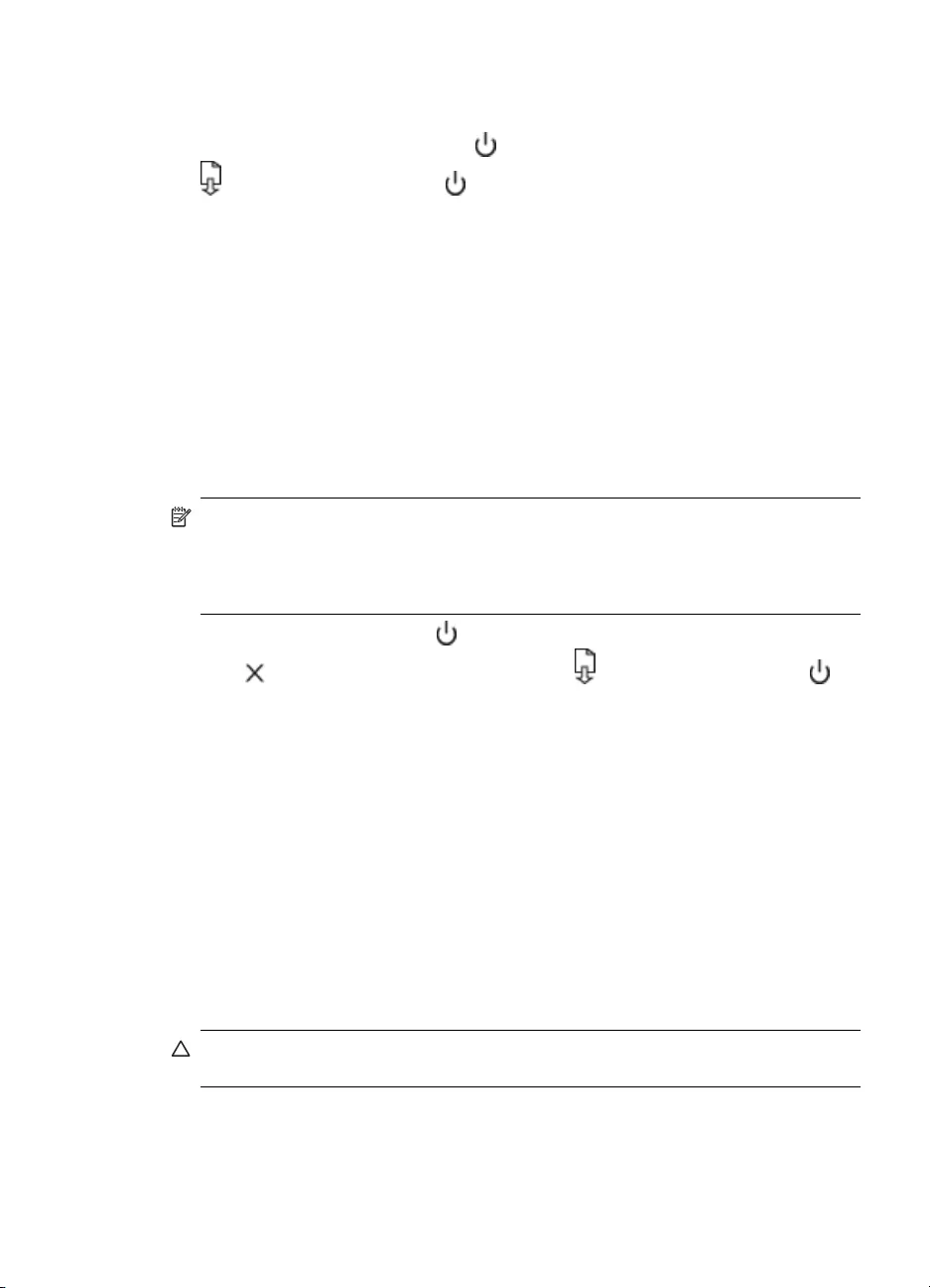
dat de printkoppen niet goed zijn uitgelijnd, kunt u het uitlijningsproces handmatig
starten.
•
Bedieningspaneel:Houd de knop
Aan/uit ingedrukt, druk drie keer op de knop
Doorgaan, en laat de knop Aan/uit los.
• Geïntegreerde webserver: Open het tabblad Instellingen en klik vervolgens op
Apparaatservices in het linkerdeelvenster. Kies in de keuzelijst in het gedeelte
Afdrukkwaliteit de optie Printer uitlijnen en klik vervolgens op Diagnostiek
uitvoeren.
• HP Werkset (Windows): Open het tabblad Services, klik op Printkoppen
uitlijnen en volg de instructies op het scherm.
• HP Printerprogramma (Mac OS X): Klik op Uitlijnen in het deelvenster
Informatie en ondersteuning.
De printkoppen reinigen
Als tekens onvolledig worden afgedrukt of punten of lijnen op de afdruk ontbreken, zijn
de inktsproeiers misschien verstopt. In dat geval moet u de printkoppen reinigen.
Opmerking Het reinigen kost inkt. Reinig de printkoppen daarom uitsluitend
wanneer dit noodzakelijk is.
Het reinigen kan enkele minuten duren. Dit proces kan wat geluid produceren.
Controleer of er papier is geplaatst voordat u de printkoppen begint te reinigen.
•
Bedieningspaneel: Houd de
Aan/uit knop ingedrukt, druk twee keer op de
knop
Annuleren, druk eenmaal op de knop Doorgaan en laat de knop
Aan/uit los.
• Geïntegreerde webserver: Open het tabblad Apparaatinstellingen en klik
vervolgens op Apparaatservices in het linkerdeelvenster. Kies in de keuzelijst in
het gedeelte Afdrukkwaliteit de optie Printkoppen reinigen en klik vervolgens op
Diagnostiek uitvoeren.
• HP Werkset (Windows): Open het tabblad Services, klik op Printkoppen
reinigen en volg de instructies op het scherm.
• HP Printerprogramma (Mac OS X): Klik op Reinigen in het deelvenster
Informatie en ondersteuning.
De contacten van de printkoppen handmatig reinigen
Mogelijk knipperen een of meer printkoplampjes na installatie van de printkoppen. Als
de printkoplampjes knipperen, dient u mogelijk de elektrische contacten op de
printkoppen en in het apparaat te reinigen.
Let op De elektrische contacten bevatten gevoelige elektronische onderdelen die
gemakkelijk kunnen worden beschadigd.
1. Controleer of er papier in lade 1 ligt.
2. Open de kap.
De printkoppen onderhouden
65
Bekijk gratis de handleiding van HP Officejet Pro 8000, stel vragen en lees de antwoorden op veelvoorkomende problemen, of gebruik onze assistent om sneller informatie in de handleiding te vinden of uitleg te krijgen over specifieke functies.
Productinformatie
| Merk | HP |
| Model | Officejet Pro 8000 |
| Categorie | Printer |
| Taal | Nederlands |
| Grootte | 13132 MB |
Caratteristiche Prodotto
| Kleur van het product | Black, Grey |
| Ingebouwd display | Nee |
| Gewicht | 7800 g |
| Breedte | 494 mm |
| Diepte | 479 mm |







